【www.guakaob.com--法国移民】
篇一:《开机显示windows root system 32 hal.dll》
开机显示
现象:屏幕显示“因以下文件的损坏或者丢失,Windows无法启动:
下面操作以 Windows XP Pro 为例,Windows 2000/2003 与此法大同小异。
一、什么是故障恢复控制台
故障恢复控制台是 Windows 2000/XP/2003 操作系统中用于修复系统的工具,它可以启用和禁用系统服务、格式化磁盘、挽救磁盘数据、修复系统故障,是我们无法进入系统(包括安全模式)时修复系统的“法宝”,被用户形象地称之为“救命稻草”。
二、如何进入故障恢复控制台
第一步:按下键盘上的“Del”键进入到BIOS设置程序。在主菜单中选择
“Advanced BIOS Features”选项,并按“回车”键进入高级BIOS设置,再通过键盘的上的“↑”、“↓”方向键选择其中的“First Boot Device”选项,再按下“回车”键进入后选中“CDROM”(将第一启动设备设置为光驱)。设置完毕后,按下“F10”键存盘退出即可。
第二步:将 Windows 2000/XP/2003 安装光盘插入光驱,启动计算机,系统会自动以光盘引导,无需用户干预,待到屏幕出现相关提示时,按下键盘上任意键即可看见 Windows XP 的安装程序画面,在提示界面中,按下“R”键选择第二项“要使用„故障控制台‟修复 Windows XP 安装,请按R。”选项即可。
第三步:按下“R”键后,系统会自动检测机器所安装的所有操作系统,并出现登录到哪一个 Windows 的提示,键入欲进入的操作系统的序号即可,示例中键入的是“1”,回车后会提示你键入管理员密码,键入正确的管理员密码并回车,当出现“C:\WINDOWS>”提示符的时侯,故障恢复控制台也就成功启动了。 要使用故障恢复控制台,每次都要翻出安装光盘,从光盘启动,比较麻烦。其实,我们还可以将故障恢复控制台安装到硬盘中,实现从硬盘启动故障恢复控制台。将 Windows 安装光盘放入光驱,然后在“运行”对话框中输入并执行
“X:\i386\winnt32.exe/cmdcons”命令,(X为光驱盘符,请自行修改),这时就会弹出 Windows 安装程序对话框,询问你是否将故障恢复控制台安装到硬盘上。点“是”按钮即可将故障恢复控制台安装到硬盘上。重新启动计算机,你就会在多重启动菜单中发现一项名为“Microsoft Windows XP Recovery Console”的选项,通过该选项就可以进入系统故障恢复控制台了。
三、让垂危的系统起死回生
从开机错误提示中我们可以看到是“Hal.dll”文件丢失或损坏造成了系统无法启动,因此,只需从安装光盘中找到同名文件将其释放到原文件所在目录就可以了。安装光盘的“I386”文件夹是一个重要的文件夹,几乎所有的系统级文件全部位于其中。
在故障恢复控制台的命令提示符后依次输入如下命令:
C:\WINDOWS>x: //x为光驱盘符,请自行修改为你的光驱盘符
X:\>CD I386 //切换到光盘的I386文件夹下
X:\>I386>expand hal.dl_C:\WINDOWS\system32\ //将安装光盘I386文件夹中的“hal.dl_”文件释放到“C:\Windows\项式system32\”目录中,当出现“扩充了一个文件”的提示后,表明已经将“hal.dll”文件释放出来,重新启动计算机后,即可使电脑重新启动。“expand”命令是释放文件命令,在 Windows 安装光盘中所有的动态链接库文件为了缩小体积,减少对光盘空间的占用,都是经过特殊压缩的,是以“*.dl_”的形式存在的。要替换系统中丢失或损坏的同名文件,必须用“expand”命令释放到系统才行。
四、故障恢复控制台精彩实例
实例一:无法启动故障
安装有 Windows XP 的机器,系统无法启动,提示“NTLDR is Missing,press any key to restart”。
这主要是由于NTLDR文件丢失或损坏所致,只要从 Windows
2000/XP/Server 2003 安装光盘的I386文件夹中提取出此文件,然后复制到C盘的根目录下覆盖即可。在故障恢复控制台中的命令提示符依次输入以下命令,重启计算机即可修复此故障。
C:\WINDOWS>x:
X:\>CD I386
X:\>I386>COPY NTLDR C:\ //将安装光盘I386文件夹中的NTLDR文件复制到C盘的根目录下
实例二:多系统并存故障
机器安装有 Windows 98/XP,当从屏幕上的多重启动菜单中选择了 Windows 98 之后,出现错误提示:“访问引导扇区文件Multi(0)disk(0)rdisk(0)partition
(1)\\BOOT,出现I/O错误”。
这主要是由于找不到启动 Windows 98 启动分区文件 Bootsect.dos 所造成的。我们在安装多操作系统的过程中,一般是先安装 Windows 98,然后再安装高版本的操作系统如 Windows 2000/XP/2003。在安装高版本系统的过程中,安装程序首先将原有的启动分区保存成 Bootsect.dos 文件,然后将自身的启动程序放入启动分区。由于 Bootsect.dos 文件是在安装过程中由安装程序创建的,无法象其它丢失或损坏的文件一样,从安装光盘拷贝覆盖一下完事。
首先在DOS提示符后键入“SYS C:”,传递 Windows 98 的系统文件到C盘。然后,将 Windows 2000/XP/Server 2003 的安装光盘插入光驱,重新启动计算机,从光盘引导系统,当出现欢迎屏幕之后,按两次“R”键,当安装程序运行到修复任务选项的时候,选中“检查启动扇区”选项,然后将光标移动到“继续(执行所选任务)”选项上按回车,按照向导的提示进行直到“安装程序已完成修复”的提示。现在重新启动计算机,故障即可排除。windwsroot。
实例三:显示乱码故障
在系统启动过程中,凡是有中文的地方均显示为乱码,英文可以正常显示。 此问题主要是字库文件 bootfont.bin 文件损坏或丢失造成的,从 Windows 2000/XP/2003 安装光盘的I386文件夹中提取出此文件,复制到C盘根目录下覆盖即可。多操作系统能否正常运转,只需将安装光盘I386文件夹中的 NTLDR、ntdetect.com、Boot.ini、Bootsect.dos、bootfont.bin 这五个文件复制覆盖到C盘根目录下,再将 ntoskrnl.exe、hal.dll 这两个文件复制覆盖到
X:\Windows\System32\ 文件夹下(X为操作系统所在的分区盘符),多重引导故障便不攻自破,实为一劳永逸之举。
篇二:《因以下文件的损坏或者丢失,Windws 无法启动 修复案例》
因以下文件的损坏或者丢失,Windws 无法启动 修复
案例
1)Winodws XP系统,由于非正常关机(比如直接拔
电源线、意外断电、电脑运行时强行按重启键),常常会出现以下提示:
因以下文件的损坏或者丢失,Windows无法启动:\WINDOWS\SYSTEM32\CONFIG\SYSTEM。您可以通过使用原始启动软盘或CD-ROM来启动Windows安装程序,以便修复这个文件。在第一屏时选择’r’,开始修复。
因以下文件的损坏或者丢失,Windows无法启动
2)因以下文件的损坏或者丢失,Windows无法启动时,微软要你“用原始启动软盘或CD-ROM来启动Windows安装程序,以便修复这个文件”。微软的意思是,快,把系统安装光盘找出来,通过故障恢复控制台来修复。所谓的“系统安装光盘”,是那种安装版的(比如MSDN的原版XP),而非GHOST版的;而故障恢复控制台,已经是老东西了,有PE谁还用DOS?
3)因以下文件的损坏或者丢失,Windows无法启动的解决方法:
从U盘启动到PE,先备份c:\Windows\System32\config目录下的五个文件(default、system、software、SAM、SECURITY)到D盘的znp文件夹下;
然后删除C:\Windows\System32\config目录下的五个文件(default、system、software、SAM、SECURITY);
再把c:\Windows\Repair目录下的五个文件(default、system、software、SAM、SECURITY)拷到c:\Windows\System32\config目录下。重启即可。
Repair目录下的文件,是在系统安装完第一次成功启动后的原始备份,所以系统注册表文件里并没有声卡、显卡等相关驱动信息。但由于驱动文件已经在C盘下,所以只要让它自动查找驱动就能完成安装。按照“因以下文件的损坏或者丢失,Windows无法启动”的提示,只要替换system这一个文件就行了,如果你把以上五个文件全部替换,很多东西都要重新设置,麻烦。
篇三:《WINDWS快捷键》
一、常见用法:
F1 显示当前程序或者windows的帮助内容。
F2 当你选中一个文件的话,这意味着“重命名”
F3 当你在桌面上的时候是打开“查找:所有文件” 对话框
F10或ALT 激活当前程序的菜单栏
windows键或CTRL+ESC 打开开始菜单
CTRL+ALT+DELETE 在win9x中打开关闭程序对话框
DELETE 删除被选择的选择项目,如果是文件,将被放1入回收站
SHIFT+DELETE 删除被选择的选择项目,如果是文件,将被直接删除而不是放入回收站
CTRL+N 新建一个新的文件
CTRL+O 打开“打开文件”对话框
CTRL+P 打开“打印”对话框
CTRL+S 保存当前操作的文件
CTRL+X 剪切被选择的项目到剪贴板
CTRL+INSERT 或 CTRL+C 复制被选择的项目到剪贴板
SHIFT+INSERT 或 CTRL+V 粘贴剪贴板中的内容到当前位置
ALT+BACKSPACE 或 CTRL+Z 撤销上一步的操作
ALT+SHIFT+BACKSPACE 重做上一步被撤销的操作
Windows键+M 最小化所有被打开的窗口
Windows键+CTRL+M 重新将恢复上一项操作前窗口的大小和位置
Windows键+E 打开资源管理器
Windows键+F 打开“查找:所有文件”对话框
Windows键+R 打开“运行”对话框
Windows键+BREAK 打开“系统属性”对话框
Windows键+CTRL+F 打开“查找:计算机”对话框
SHIFT+F10或鼠标右击 打开当前活动项目的快捷菜单
SHIFT 在放入CD的时候按下不放,可以跳过自动播放CD。在打开word的时候按下不放,可以跳过自启动的宏
ALT+F4 关闭当前应用程序
ALT+SPACEBAR 打开程序最左上角的菜单
ALT+TAB 切换当前程序
ALT+ESC 切换当前程序
ALT+ENTER 将windows下运行的MSDOS窗口在窗口和全屏幕状态间切换
PRINT SCREEN 将当前屏幕以图象方式拷贝到剪贴板windwsroot。
ALT+PRINT SCREEN 将当前活动程序窗口以图象方式拷贝到剪贴板
CTRL+F4 关闭当前应用程序中的当前文本(如word中)
CTRL+F6 切换到当前应用程序中的下一个文本(加shift 可以跳到前一个窗口)
在IE中:
ALT+RIGHT ARROW 显示前一页(前进键)
ALT+LEFT ARROW 显示后一页(后退键)
CTRL+TAB 在页面上的各框架中切换(加shift反向)
F5 刷新
CTRL+F5 强行刷新
目的快捷键
激活程序中的菜单栏 F10
执行菜单上相应的命令 ALT+菜单上带下划线的字母
关闭多文档界面程序中的当
前窗口 CTRL+ F4windwsroot。
关闭当前窗口或退出程序 ALT+ F4
复制 CTRL+ C
剪切 CTRL+ X
删除 DELETE
显示所选对话框项目的帮助 F1
显示当前窗口的系统菜单 ALT+空格键
显示所选项目的快捷菜单 SHIFT+ F10
显示“开始”菜单 CTRL+ ESC
显示多文档界面程序的系统
菜单 ALT+连字号(-)
粘贴 CTR L+ V
切换到上次使用的窗口或者
按住 ALT然后重复按TAB,
切换到另一个窗口 ALT+ TAB
撤消 CTRL+ Z
二、使用“Windows资源管理器”的快捷键
目的快捷键
如果当前选择展开了,要折叠或者选择父文件夹左箭头
折叠所选的文件夹 NUM LOCK+负号(-)
如果当前选择折叠了,要展开或者选择第一个子文件夹右箭头
展开当前选择下的所有文件夹 NUM LOCK+*
展开所选的文件夹 NUM LOCK+加号(+)
在左右窗格间切换 F6
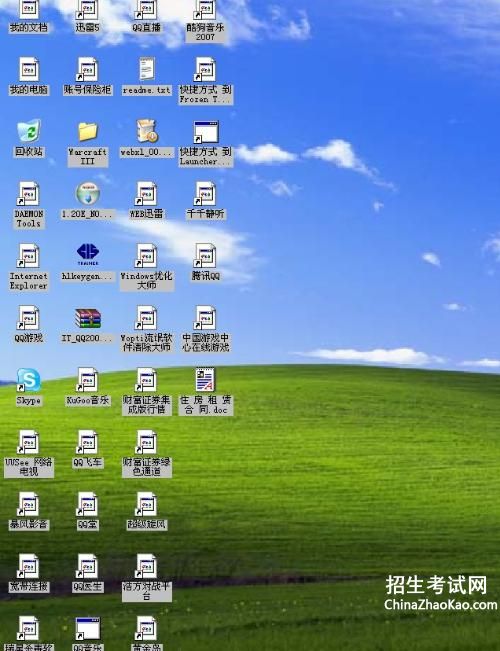
三、使用 WINDOWS键
可以使用 Microsoft自然键盘或含有 Windows徽标键的其他任何兼容键盘的以下快捷键。 目的快捷键
在任务栏上的按钮间循环 WINDOWS+ TAB
显示“查找:所有文件” WINDOWS+ F
显示“查找:计算机” CTRL+ WINDOWS+ F
显示“帮助” WINDOWS+ F1
显示“运行”命令 WINDOWS+ R
显示“开始”菜单 WINDOWS
显示“系统属性”对话框 WINDOWS+ BREAK
显示“Windows资源管理器” WINDOWS+ E
最小化或还原所有窗口 WINDOWS+ D
撤消最小化所有窗口 SHIFT+ WINDOWS+ M
四、使用“我的电脑”和“Windows资源管理器”的快捷键
目的快捷键
关闭所选文件夹及其所有父
文件夹按住 SHIFT键再单击“关闭按钮(仅适用于“我的电脑”)
向后移动到上一个视图 ALT+左箭头
向前移动到上一个视图 ALT+右箭头
查看上一级文件夹 BACKSPACEwindwsroot。
五、使用对话框中的快捷键
目的快捷键
取消当前任务 ESC
如果当前控件是个按钮,要
单击该按钮或者如果当前控
件是个复选框,要选择或清
除该复选框或者如果当前控
件是个选项按钮,要单击该
选项空格键
单击相应的命令 ALT+带下划线的字母
单击所选按钮 ENTER
在选项上向后移动 SHIFT+ TAB
在选项卡上向后移动 CTRL+ SHIFT+ TAB
在选项上向前移动 TAB
在选项卡上向前移动 CTRL+ TAB
如果在“另存为”或“打开”
对话框中选择了某文件夹,
要打开上一级文件夹 BACKSPACE
在“另存为”或“打开”对
话框中打开“保存到”或
“查阅” F4
刷新“另存为”或“打开”
对话框 F5
六、使用“桌面”、“我的电脑”和“Windows资源管理器”快捷键
选择项目时,可以使用以下快捷键。
目的快捷键
插入光盘时不用“自动播放”
功能按住 SHIFT插入 CD-ROM
复制文件按住 CTRL拖动文件
创建快捷方式按住 CTRL+SHIFT拖动文件
立即删除某项目而不将其放入“回收站” SHIFT+DELETE
显示“查找:所有文件” F3
显示项目的快捷菜单 APPLICATION键
刷新窗口的内容 F5
重命名项目 F2
选择所有项目 CTRL+ A
查看项目的属性 ALT+ ENTER或 ALT+双击
可将 APPLICATION键用于 Microsoft自然键盘或含有 APPLICATION键的其他兼容键
七、Microsoft放大程序的快捷键
这里运用Windows徽标键和其他键的组合。
快捷键目的
Windows徽标+PRINT SCREEN将屏幕复制到剪贴板(包括鼠标光标
Windows徽标+SCROLL LOCK将屏幕复制到剪贴板(不包括鼠标光标)
Windows徽标+ PAGE UP切换反色。
Windows徽标+ PAGE DOWN切换跟随鼠标光标
Windows徽标+向上箭头增加放大率
Windows徽标+向下箭头减小放大率
八、使用辅助选项快捷键
目的快捷键
切换筛选键开关右SHIFT八秒
切换高对比度开关左ALT+左SHIFT+PRINT SCREEN
切换鼠标键开关左ALT+左SHIFT+NUM LOCK
切换粘滞键开关 SHIFT键五次
切换切换键开关 NUM LOC2000 快捷键
Windows 资源管理器”的快捷键
请按 目的
END 显示当前窗口的底端。
HOME 显示当前窗口的顶端。
NUM LOCK+ 数字键盘的星号 (*) 显示所选文件夹的所有子文件夹。
NUM LOCK+ 数字键盘的加号 (+) 显示所选文件夹的内容。
NUM LOCK+ 数字键盘的减号 (-) 折叠所选的文件夹
向左键 当前所选项处于展开状态时折叠该项,或选定其父文件夹。
向右键 当前所选项处于折叠状态时展开该项,或选定第一个子文件夹。
注意
· 如果在“辅助功能选项”中打开“粘滞键”,则有些快捷键可能不起作用。
· 如果您通过“Microsoft 终端服务客户”连接到 Windows 2000,则某些快捷键将会更改。详细信息,请参阅“Microsoft 终端服务客户”的联机文档。
篇四:《丢失Windowsroot\system32\hal.dll怎么办》
我也遇到过。给以下资料你参考下:篇五:《电脑开机密码忘了怎么办》
我抄来的:上一篇:形容一个人很烦的成语
下一篇:论语中的成语按顺序